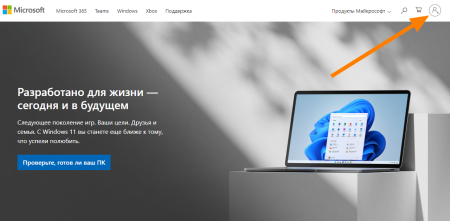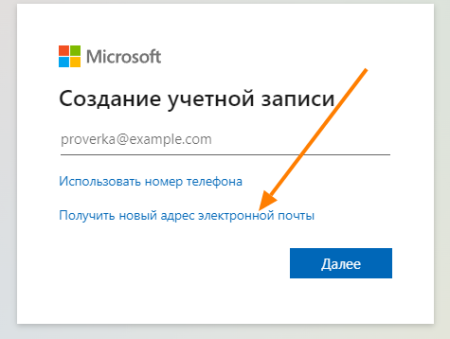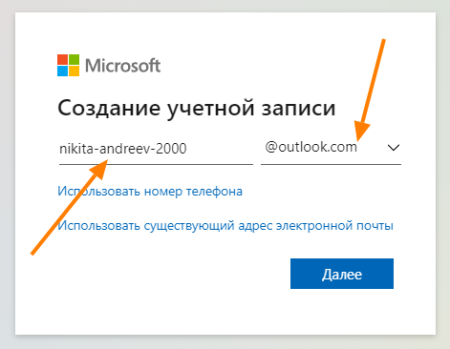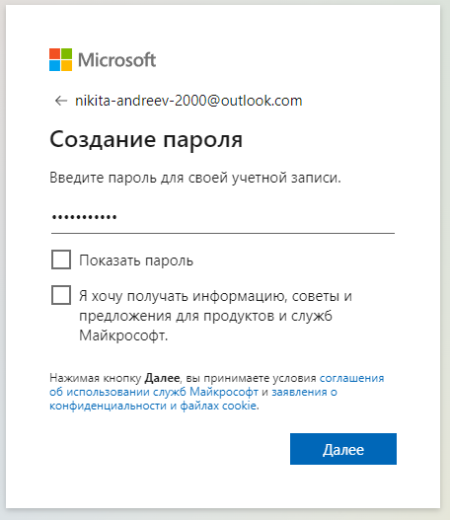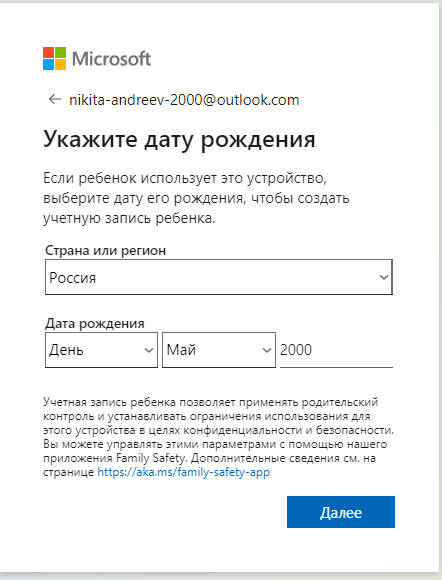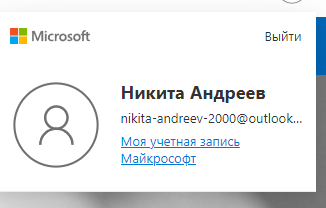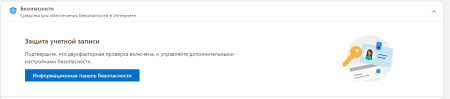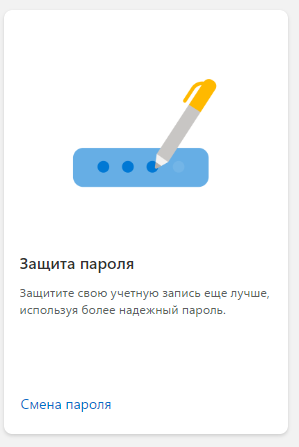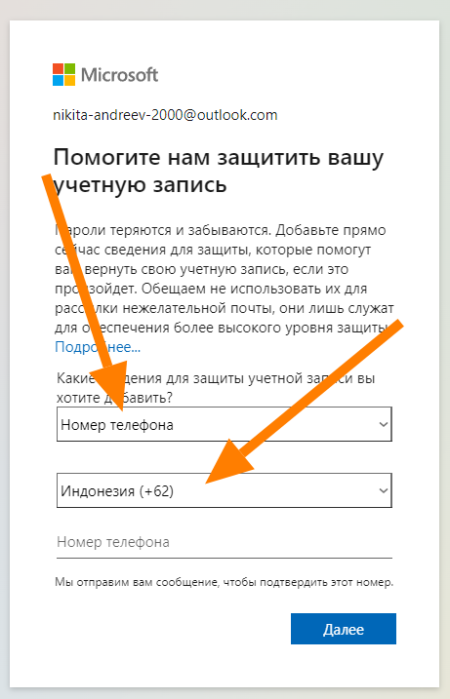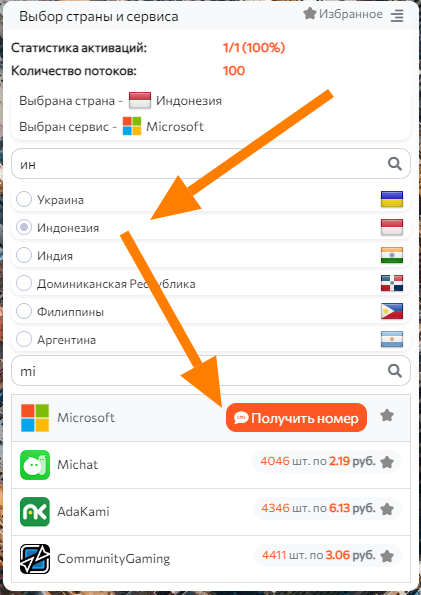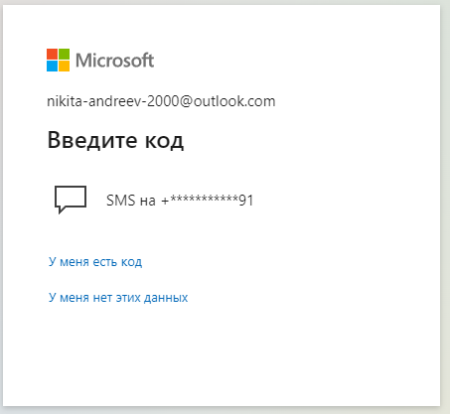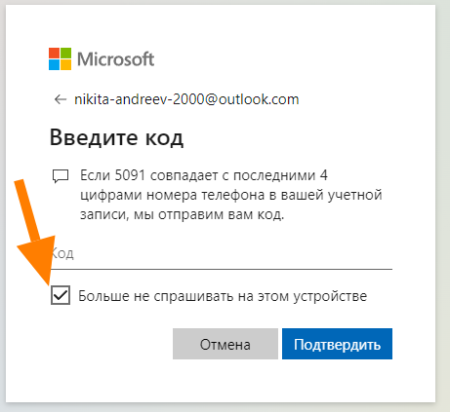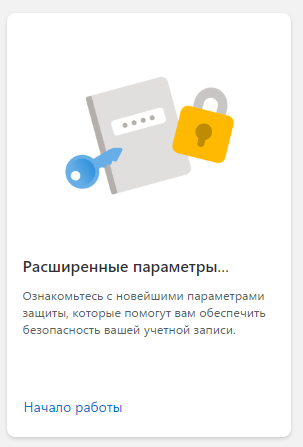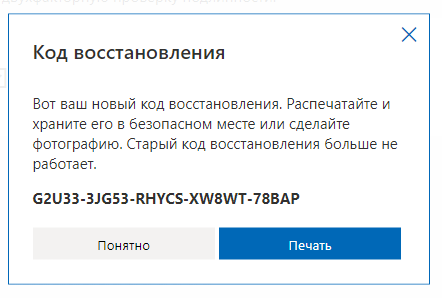Сегодня мы будем создавать аккаунт для сервиса Microsoft используя виртуальный номер, купленный на Give-SMS.
Зачем нужно несколько аккаунтов на Microsoft?
Иметь несколько аккаунтов на сайте Microsoft может быть полезным, если у вас есть несколько разных целей или нужды в использовании различных сервисов компании.
Например, вы можете использовать один аккаунт для работы и другой для личных нужд, чтобы не путать данные и не смешивать информацию. Или же вы можете иметь отдельный аккаунт для каждого из членов вашей семьи, чтобы каждый мог использовать свои собственные сервисы Microsoft без пересечения данных.
Кроме того, использование нескольких аккаунтов на сайте Microsoft может дать следующие преимущества:
- Удобство управления данными: Если у вас есть несколько аккаунтов, то у вас будет больше гибкости и возможности управлять своими данными, хранить их в разных местах и отдельно друг от друга.
- Безопасность: Использование разных аккаунтов для разных целей может повысить безопасность вашей информации, т.к. вы сможете использовать различные пароли и не беспокоиться, что при взломе одного из аккаунтов все остальные также будут под угрозой.
- Доступ к разным сервисам: Некоторые сервисы Microsoft могут быть доступны только для определенных типов аккаунтов. Например, для работы с Microsoft 365 необходимо иметь рабочий или школьный аккаунт, а для игры в Xbox Live — игровой аккаунт.
- Различные настройки: Разные аккаунты могут иметь различные настройки конфиденциальности, что может быть полезно для тех, кто хочет иметь контроль над своей информацией и выбирать, какая информация будет доступна другим пользователям.
- Можно регистрировать аккаунты для продажи, данные аккаунты отлично котируются для использования в других сервисах.
В целом, использование нескольких аккаунтов на сайте Microsoft может дать вам больше возможностей и гибкости в использовании сервисов компании, помочь сохранить безопасность и лучше управлять вашими данными.
Регистрация в Microsoft с помощью виртуального номера.
Переходим на сайт Microsoft (https://www.microsoft.com).
Нажмите на кнопку "Войти" в верхнем правом углу страницы.
Выберите "Создать учетную запись" и затем нажмите "Далее".
В открывшимся окне, нажмите на ссылку – «Получить новый адрес электронной почты»
Придумайте ваш логин и выберите домен который хотите использовать
Далее придумайте пароль для вашей электронной почты и нажмите далее
В следующем шаге выберите месяц, день и год рождения, страну можете оставить по умолчанию или выберите какая вам больше нравится.
Затем Вас ждет проверка, что вы не робот, тут ничего сложного, после проверки, нажмите далее и Ваш аккаунт будет создан.
Теперь мы попадаем на главную страницу, нажимаем слева вверху на круглую иконку с аватаром и выбираем из меню ссылку – «Моя учетная запись Microsoft»
На открывшейся странице, проматываем вниз и выбираем вкладку «Безопасность» и кликаем на кнопку «Информационная панель безопасности»
Попадаем на страницу безопасности, здесь выбираем панель «Защита пароля»
Откроется окно, где нужно выбрать как именно вы хотите защитить ваш аккаунт, в списке выбираем «Номер телефона», в списке стран выбираем «Индонезия»
Переходим на Give-SMS и выбираем страну Индонезия и сервис Microsoft
Нажимаем на кнопку «Получить номер», откроется панель управления заказом, откуда копируем полученный номер
Возвращаемся обратно на сайт Microsoft и вводим полученный номер, нажимаем кнопку «Далее». Код должен быть отправлен.
Затем опять возвращаемся на Give-SMS и ждём код. Он должен появиться в поле «Код из СМС». Заказ не завершаем!
Вводим полученный код на странице Microsoft.
Теперь перед нами откроется ещё одно окно с название «Введите код», нажимаем на панель где написано «SMS на *******»
Будет предложено вести последние 4 цифры, номера телефона, возвращаемся на Give-SMS копируем последние 4 цифры и нажимаем кнопку «Получить ещё СМС».
Вводим скопированные нами цифры на сайте Microsoft. Нажимаем кнопку «Далее»
Обратно переходим на Give-SMS и ждём код. После получения ещё одного кода, копируем его. Обычно второй код приходи в виде 7 цифр.
Вводим полученный новый код и ставим галочку напротив «Больше не спрашивать на этом устройстве». Нажимаем «Далее»
После этого нас обратно, перенаправят на страницу “Безопасность”. На ней нажимаем на панель “Расширенные параметры”
На открывшейся странице, проматываем вниз и находим строчку «Код восстановления», нажимаем на ссылку «Создать новый код»
Появится окно где будет написан ваш новый код восстановления, запишите и сохраните его. Он пригодится нам как раз тогда, когда у нас не будет доступа к номеру телефона.
Поздравляю, вы зарегистрировали ещё один аккаунт Microsoft.
Как всегда, в регистрации аккаунтов на виртуальные номера нам помог Give-SMS.
Посетители, находящиеся в группе Гости, не могут оставлять комментарии к данной публикации.